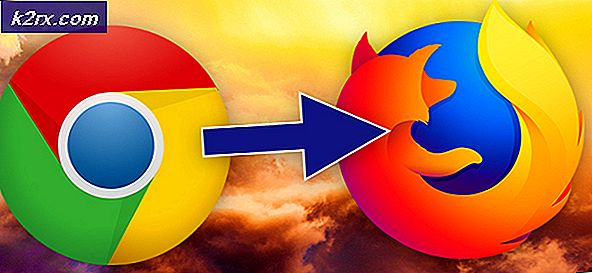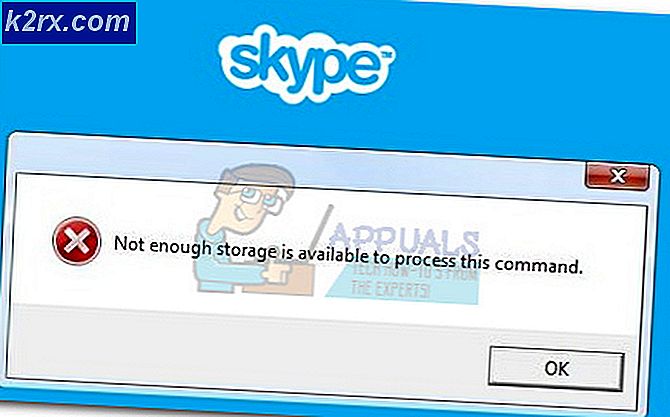Mengapa RalinkLinuxClient muncul di jaringan Windows
Banyak pengguna Windows mengalami konflik setelah melihat entri Klien Ralink Linux yang tercantum di dalam PC ini sebagai bagian dari Jaringan . Pada pandangan pertama, ini jelas terlihat seperti jaringan Anda telah diretas, tetapi bukan itu masalahnya.
Apa itu RalinkLinuxClient?
Klien Linux Ralink adalah chipset internal yang digunakan untuk router. Ralink memegang salah satu pangsa pasar terbesar ketika menganalisis produsen adaptor nirkabel terbesar. Klien Linux Ralink digunakan oleh banyak perusahaan termasuk Gigabyte, D-link, HP, Belking, Asus Netgear, dll.
Untuk sebagian besar, perangkat Ralink Linux Client muncul sebagai bagian dari jaringan Anda tidak perlu khawatir.
Mengapa Klien Ralink Linux muncul di bawah Jaringan?
Sebagian besar waktu, Ralink Linux Client akan muncul di Jaringan karena ada konfigurasi nirkabel lain di area Anda yang menggunakan rentang alamat yang sama dengan router Anda - ini akan menyebabkannya lolos dari penyaringan dan muncul sebagai bagian dari jaringan Anda. Ini biasanya terjadi dengan router yang bekerja dengan rentang alamat IP default.
Juga, beberapa pengguna telah melaporkan bahwa Klien Ralink Linux mereka sebenarnya diidentifikasi sebagai alamat MAC dari Smart TV yang terhubung ke jaringan Wi-Fi yang sama. Anda dapat menguji teori ini dengan menonaktifkan sementara Koneksi WI-FI dari Smart TV Anda. Jenis perangkat populer lainnya yang dikenal muncul sebagai Ralink Linux Client adalah kamera outdoor.
Bahkan lebih, Klien Linux Ralink adalah kejadian biasa pada komputer yang memiliki banyak kartu jaringan. Ini dilaporkan terjadi ketika Anda mengaktifkan dua jaringan Wi-Fi yang berbeda dalam router yang sama (2.5 dan 5.0).
Berurusan dengan entri Klien Linux Ralink
Jika Anda melihat satu atau beberapa perangkat Klien Linux Ralink terdaftar sebagai bagian dari jaringan Anda di bawah PC ini, penting untuk menghilangkan kemungkinan ancaman berbahaya.
Jika Anda khawatir bahwa Anda mungkin berurusan dengan pelanggaran keamanan jaringan Anda, ikuti Metode 1 untuk menghilangkan kemungkinan itu. Jika Anda mengikuti metode satu dan Anda masih melihat entri Klien Linux Ralink terdaftar sebagai bagian dari Jaringan Anda, ikuti Metode 2 untuk mencegah Ralink Linux Klien hantu yang berasal dari perangkat lain muncul sebagai bagian dari jaringan Anda.
Metode 1: Ganti nama jaringan WiFi Anda dan ubah kata sandi
Meskipun kasus seperti ini hampir tidak pernah terdengar, secara teoritis mungkin bahwa perangkat yang telah menembus jaringan Anda secara khusus bernama Ralink Linux Client untuk menunda kecurigaan apa pun.
Namun, ini sangat mudah untuk melawan dengan mengubah nama dan kata sandi Wi-Fi Anda. Melakukan hal ini akan menghilangkan kemungkinan Klien Ralink Linux muncul sebagai gejala pelanggaran keamanan.
Tentu saja, proses mengubah nama dan kata sandi Wi-Fi Anda tergantung pada pabrikan router Anda. Karena langkahnya berbeda dari pabrikan ke pabrikan, kami tidak dapat benar-benar membuat panduan definitif untuk mengubah nama dan kata sandi Wi-Fi. Tapi inilah beberapa petunjuk untuk mempermudah Anda:
TIP PRO: Jika masalahnya ada pada komputer Anda atau laptop / notebook, Anda harus mencoba menggunakan Perangkat Lunak Reimage Plus yang dapat memindai repositori dan mengganti file yang rusak dan hilang. Ini berfungsi dalam banyak kasus, di mana masalah ini berasal karena sistem yang rusak. Anda dapat mengunduh Reimage Plus dengan Mengklik di Sini- Untuk mengubah nama dan kata sandi Wi-Fi, Anda harus mengakses pengaturan perute - tetapi untuk itu, Anda memerlukan alamat IP-nya. Untuk mengetahui alamat IP perute Anda, tekan tombol Windows + R untuk membuka kotak Jalankan. Kemudian, ketik cmd dan tekan Enter untuk membuka Command Prompt.
- Di Command Prompt, ketik ipconfig dan tekan Enter untuk mendapatkan gambaran umum tentang Konfigurasi IP Anda. Kemudian, lihat ke alamat yang terkait dengan Gateway Default - itulah alamat IP router Anda.
- Salin alamat IP dari router Anda dan tempelkan ke bilah navigasi browser Anda dan tekan Enter. Selanjutnya, Anda harus melakukan pencarian daring pada konfigurasi akun dan kata sandi default untuk masuk.
- Selanjutnya, masukkan nama pengguna dan kata sandi untuk masuk ke pengaturan router Anda. Dari titik ini, pengaturan sangat tergantung pada pabrikan Anda, jadi silakan lihat dokumentasi resmi yang terkait dengan model router Anda jika Anda buntu.
Setelah Anda berhasil mengubah nama dan kata sandi jaringan Wi-Fi Anda, semua orang luar akan dicegah - Anda tidak akan lagi melihat entri Klien Linux Ralink jika jaringan Anda dilanggar.
Jika Anda mengubah pengaturan WI-Fi tidak berlaku, lihat Metode 2 untuk langkah-langkah menghapus entri Linux Ralink Linux dari PC ini .
Metode 2: Nonaktifkan layanan Windows Connect Now
Jika mengubah nama dan kata sandi router Anda tidak membuat Ralink Linux Client menghilang dari PC ini, jelas bahwa Anda tidak berurusan dengan ancaman berbahaya. Sebaliknya, itu mungkin kasus klasik hantu Klien Ralink Linux yang sebenarnya bukan masalah keamanan.
Namun, jika itu adalah penglihatan yang mengalihkan perhatian, Anda dapat dengan mudah mencegah Ralink Linux Client hantu muncul sebagai bagian dari jaringan Anda. Inilah cara paling sederhana untuk membuat Klien Ralink Linux Client pergi dengan menonaktifkan layanan Windows Connect Now:
- Buka File Explorer, klik kanan pada PC ini dan klik pada Kelola . Kemudian, tekan Yes pada prompt UAC (User Account Control) .
- Di Manajemen komputer, klik ganda pada Layanan dan Aplikasi lalu klik ganda pada Layanan .
- Gulir melalui daftar Layanan dan temukan layanan Windows Connect Now . Kemudian, klik kanan padanya dan pilih Properties (atau klik dua kali di atasnya).
- Di Windows Connect Now Properties, buka tab Umum dan ubah jenis Startup ke Dinonaktifkan. Jangan lupa untuk menekan Apply untuk menyimpan perubahan.
Setelah Anda melakukan ini dan memulai ulang komputer Anda, hantu Ralink Linux Client yang jahat seharusnya tidak lagi muncul di PC ini sebagai bagian dari Jaringan Anda.
TIP PRO: Jika masalahnya ada pada komputer Anda atau laptop / notebook, Anda harus mencoba menggunakan Perangkat Lunak Reimage Plus yang dapat memindai repositori dan mengganti file yang rusak dan hilang. Ini berfungsi dalam banyak kasus, di mana masalah ini berasal karena sistem yang rusak. Anda dapat mengunduh Reimage Plus dengan Mengklik di Sini